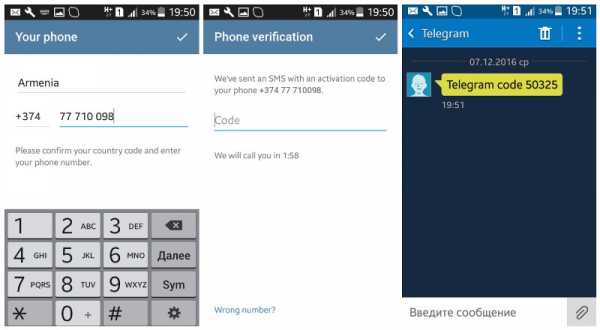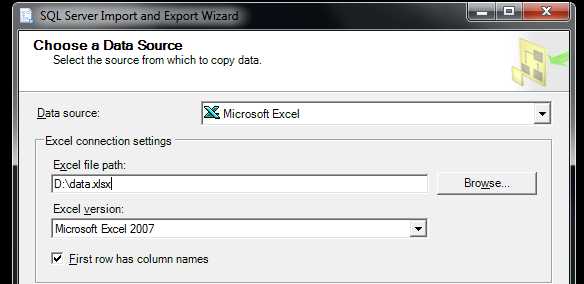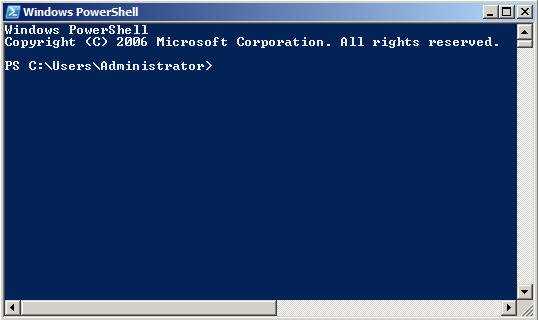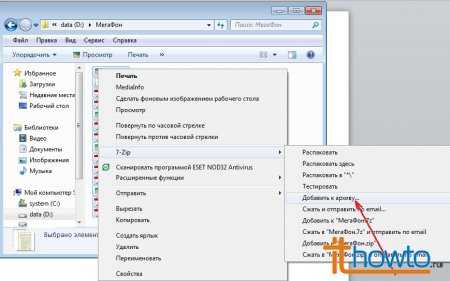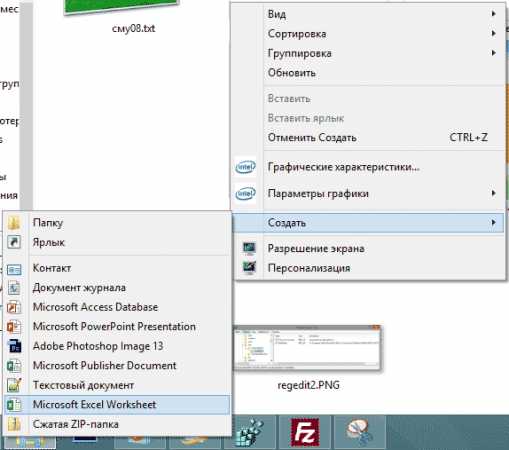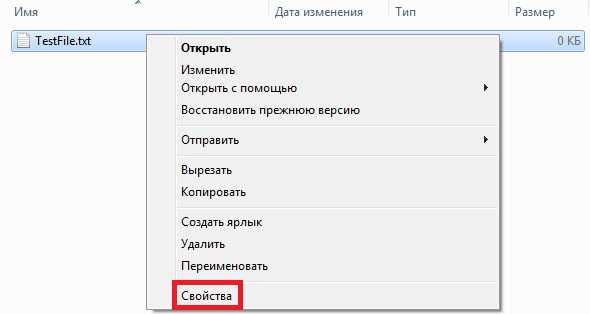Как сделать калькулятор в Visual Basic??? Калькулятор на visual basic
Как сделать калькулятор в Visual Basic???
В данной статье я расскажу вам как сделать проект «Обычный калькулятор» . Основные математические действия будут производиться над целыми десятичными числами. Но нам будет необходимо преобразовать строковое значение с число. Это можно сделать с помощью функции Val, аргументом которой является строка, а значение - число: Val (Строка$).
Для создания графического интерфейса на форме размести пять кнопок с названиями сложение, вычитание, деление, умножение, выход; три текстовых поля (два для ввода и одно для вывода) .
Перед тем как начать основную работу можно убедиться, что калькулятор не будет складывать числа более 16 знаков. Для этого необходимо в процедуре Text1_Change и Text2_Change ввести такой код:
Private Sub Text1_Change () ‘Происходит при изменении текстового поля If Len (Text1.Text)>16 Then MsgBox “Много знаков” ‘Если Text1>16, то выводим сообщение End Sub
Private Sub Text2_Change () If Len (Text2.Text)>16 Then MsgBox “Много знаков” End Sub
Теперь напишем код для сложения, вычитания и умножения:
Private Sub Command1_Click () ‘Сложение Text3.Text=Val (Text1.Text) + Val (Text2.Text) End Sub
Private Sub Command2_Click () ‘Вычитание Text3.Text=Val (Text1.Text) – Val (Text2.Text) End Sub
Private Sub Command3_Click () ‘Умножение Text3.Text=Val (Text1.Text) * Val (Text2.Text) End Sub
С кодом для деления придётся немного пораздумать. Когда во втором текстовом поле будет ноль или там не будет текста, то будут выскакивать ошибка. Для её предотвращения придётся создать условие:
Private Sub Command4_Click () ‘Деление If Text2.Text =”” Then MsgBox “Деление на ноль” If Text2.Text = 0 Then MsgBox “Деление на ноль” If Text2.Text<>”” Then Text3.Text=Val(Text1.Text)/Val(Text2.Text) If Text2.Text<>0 Then Text3.Text=Val(Text1.Text)/Val(Text2.Text) End Sub
Осталось написать процедуру для кнопки «Выход» :
Private Sub Command5_Click () ‘Выход End End Sub
Для создания других операций с числами можно воспользоваться обозначениями функций: Sqr (число) – служит для извлечения квадратного корня Например: Sqr (16) = 4
Основание ^ степень – возведение числа в степень Например: 6 ^ 2 = 36
Sin (число) – синус числа Например: Sin (60) = -0, 304810621102217
Cos (число) – косинус числа Например: Cos (60) = -0, 952412980415156
Tan (число) –тангенс числа Например: Tan (60) = 0,320040389379563
otvet.mail.ru
Нужна помощь.Помогите разработать проект на visual basic "обычный калькулятор"
Создание калькулятора на Visual Basic 6.0.В данной статье я расскажу вам как сделать проект «Обычный калькулятор» . Основные математические действия будут производиться над целыми десятичными числами. Но нам будет необходимо преобразовать строковое значение с число. Это можно сделать с помощью функции Val, аргументом которой является строка, а значение - число: Val (Строка$).
Для создания графического интерфейса на форме размести пять кнопок с названиями сложение, вычитание, деление, умножение, выход; три текстовых поля (два для ввода и одно для вывода) .
Перед тем как начать основную работу можно убедиться, что калькулятор не будет складывать числа более 16 знаков. Для этого необходимо в процедуре Text1_Change и Text2_Change ввести такой код:
Private Sub Text1_Change () ‘Происходит при изменении текстового поля If Len (Text1.Text)>16 Then MsgBox “Много знаков” ‘Если Text1>16, то выводим сообщение End Sub
Private Sub Text2_Change () If Len (Text2.Text)>16 Then MsgBox “Много знаков” End Sub
Теперь напишем код для сложения, вычитания и умножения:
Private Sub Command1_Click () ‘Сложение Text3.Text=Val (Text1.Text) + Val (Text2.Text) End Sub
Private Sub Command2_Click () ‘Вычитание Text3.Text=Val (Text1.Text) – Val (Text2.Text) End Sub
Private Sub Command3_Click () ‘Умножение Text3.Text=Val (Text1.Text) * Val (Text2.Text) End Sub
С кодом для деления придётся немного пораздумать. Когда во втором текстовом поле будет ноль или там не будет текста, то будут выскакивать ошибка. Для её предотвращения придётся создать условие:
Private Sub Command4_Click () ‘Деление If Text2.Text =”” Then MsgBox “Деление на ноль” If Text2.Text = 0 Then MsgBox “Деление на ноль” If Text2.Text<>”” Then Text3.Text=Val(Text1.Text)/Val(Text2.Text) If Text2.Text<>0 Then Text3.Text=Val(Text1.Text)/Val(Text2.Text) End Sub
Осталось написать процедуру для кнопки «Выход» :
Private Sub Command5_Click () ‘Выход End End Sub
Для создания других операций с числами можно воспользоваться обозначениями функций: Sqr (число) – служит для извлечения квадратного корня Например: Sqr (16) = 4
Основание ^ степень – возведение числа в степень Например: 6 ^ 2 = 36
Sin (число) – синус числа Например: Sin (60) = -0, 304810621102217
Cos (число) – косинус числа Например: Cos (60) = -0, 952412980415156
Tan (число) –тангенс числа Например: Tan (60) = 0,320040389379563
otvet.mail.ru
Cтатья на тему "Калькулятор на VBA"
Моделируем калькулятор с последующим выведением результатов в виде HTML страницы
Microsoft Excel имеет встроенный язык программирования - Visual Basic for Аpplications (VBA). Этот язык позволяет создавать приложения, выполняемые в среде Microsoft Office. Редактор Visual Basic for Application позволяет существенно расширить возможности Excel.
С помощью VBA можно легко и быстро создавать различные приложения, даже не являясь специалистом в области программирования. Редактор Visual Basic for Application имеет графическую инструментальную среду, позволяющую создавать экранные формы и управляющие элементы. С его помощью можно создавать свои собственные функции для Excel, вызываемые мастером функций, разрабатывать макросы, создавать собственные меню и многое другое.
Работа для тех, кто владеет азами программирования на бейсике или на любом другом языке программирования.
Программный код:
Private Sub userform_activate()
Width = 355
Height = 238
End Sub
Private Sub webbrouser1_statustextchange(ByVal text As String)
End Sub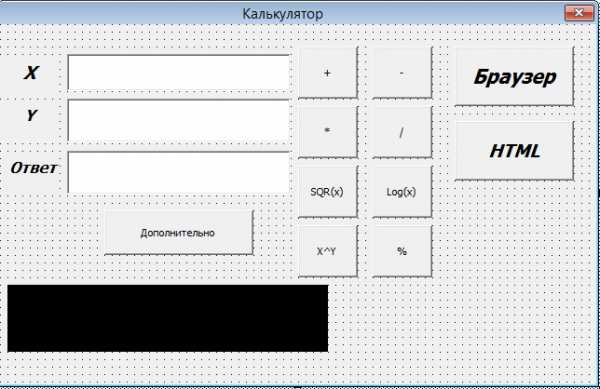
Private Sub CommandButton1_Click()
Dim x As Double
Dim y As Double
Dim z As Double
x = CDbl(TextBox1.text)
y = CDbl(TextBox2.text)
z = x + y
TextBox3.text = z
End Sub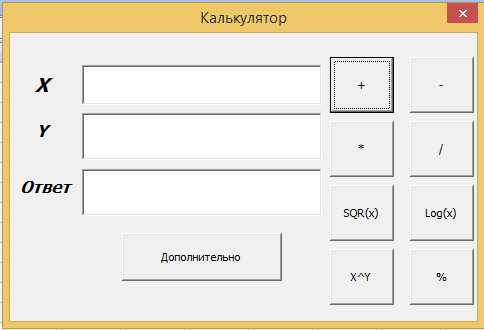
Private Sub CommandButton2_Click()
Dim x As Double
Dim y As Double
Dim z As Double
x = CDbl(TextBox1.text)
y = CDbl(TextBox2.text)
z = x - y
TextBox3.text = z
End Sub
Private Sub CommandButton3_Click()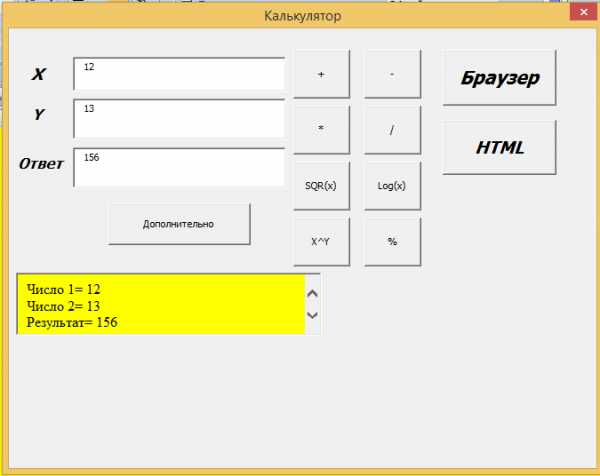
Dim x As Double
Dim y As Double
Dim z As Double
x = CDbl(TextBox1.text)
y = CDbl(TextBox2.text)
z = x * y
TextBox3.text = z
End Sub
Private Sub CommandButton4_Click()Dim x As Double
Dim y As Double
Dim z As Double
x = CDbl(TextBox1.text)
y = CDbl(TextBox2.text)
If y <> 0 Then
z = x / y
TextBox3.text = z
Else
TextBox3.text = "Делить на ноль нельзя"
End If
End Sub
Private Sub CommandButton7_Click()
Dim x As Double
Dim y As Double
Dim z As Double
x = CDbl(TextBox1.text)
y = CDbl(TextBox2.text)
z = Log(x)
TextBox3.text = z
End Sub
Private Sub CommandButton5_Click()
Dim x As Double
Dim y As Double
Dim z As Double
x = CDbl(TextBox1.text)
y = CDbl(TextBox2.text)
z = (x) ^ 1 / 2
TextBox3.text = z
End Sub
Private Sub CommandButton8_Click()
Dim x As Double
Dim y As Double
Dim z As Double
x = CDbl(TextBox1.text)
y = CDbl(TextBox2.text)
z = x ^ y
TextBox3.text = z
End Sub
Private Sub CommandButton6_Click()
Dim x As Double
Dim y As Double
Dim z As Double
x = CDbl(TextBox1.text)
y = CDbl(TextBox2.text)
z = x * y / 100
TextBox3.text = z
End Sub
Private Sub CommandButton10_Click()
WebBrowser1.navigate "C:\Users\гыук\Documents\n.html"
WebBrowser1.Visible = True
End Sub
Private Sub CommandButton11_Click()
Width = 500
Height = 400
WebBrowser1.Visible = True
CommandButton9.Visible = True
CommandButton10.Visible = True
End Sub
Private Sub CommandButton9_Click()
Dim fso As Scripting.fileSystemObject
Dim r As Scripting.textstream
Set fso = New Scripting.fileSystemObject
Set r = fso.OpenTextFile("C:\Users\гыук\Documents\n.html", forWriting, True)
r.WriteLine ""
r.WriteLine ""
Dim z As Single
Dim x As Single
Dim c As Single
x = TextBox1.text
y = TextBox2.text
z = TextBox3.text
r.WriteLine "Число 1="
r.WriteLine x
r.WriteLine ""
r.WriteLine "Число 2="
r.WriteLine y
r.WriteLine ""
r.WriteLine "Результат="
r.WriteLine z
Workbooks.Open Filename:="C:\Users\гыук\Documents\n.html"
End Sub
infourok.ru